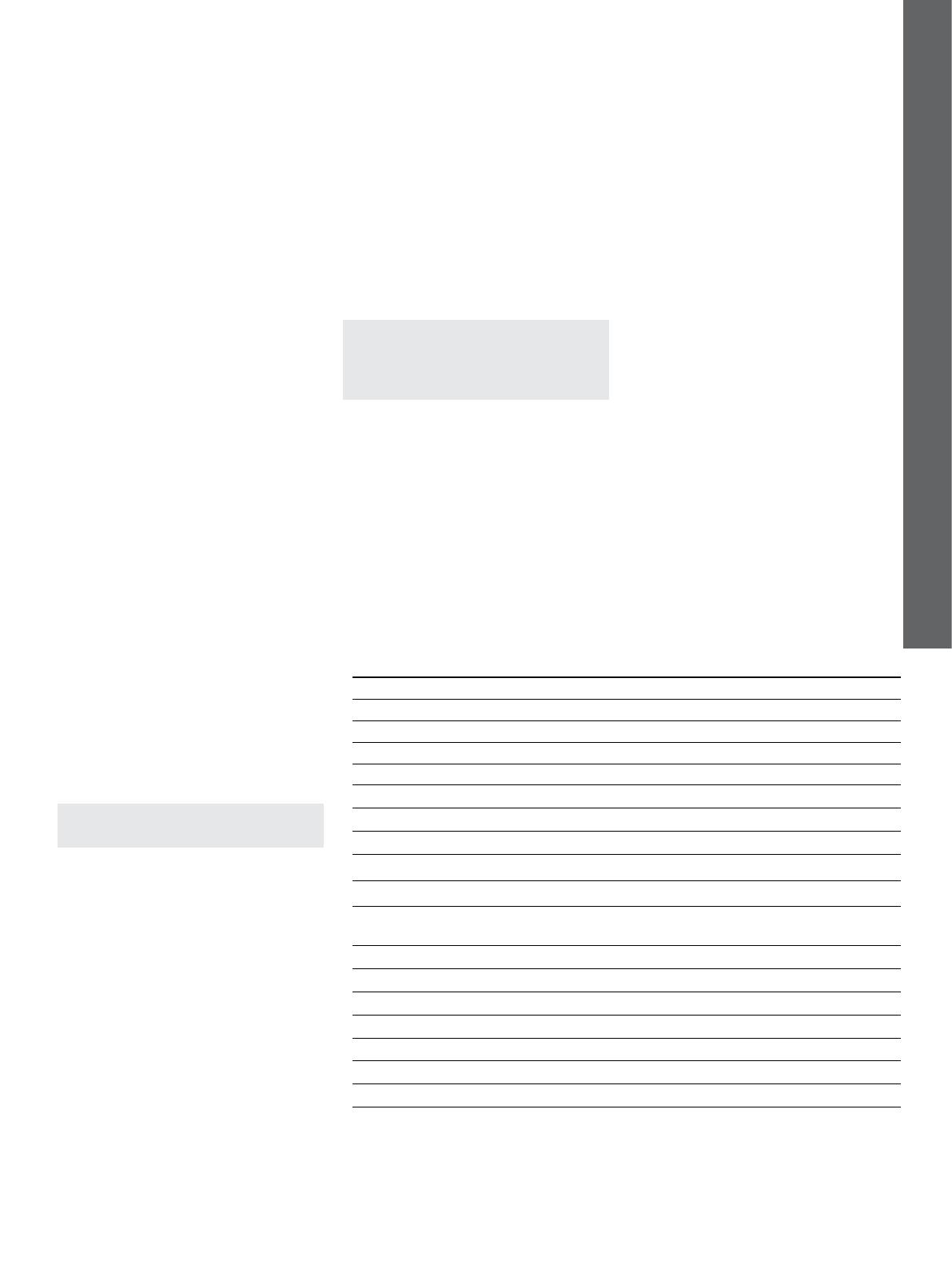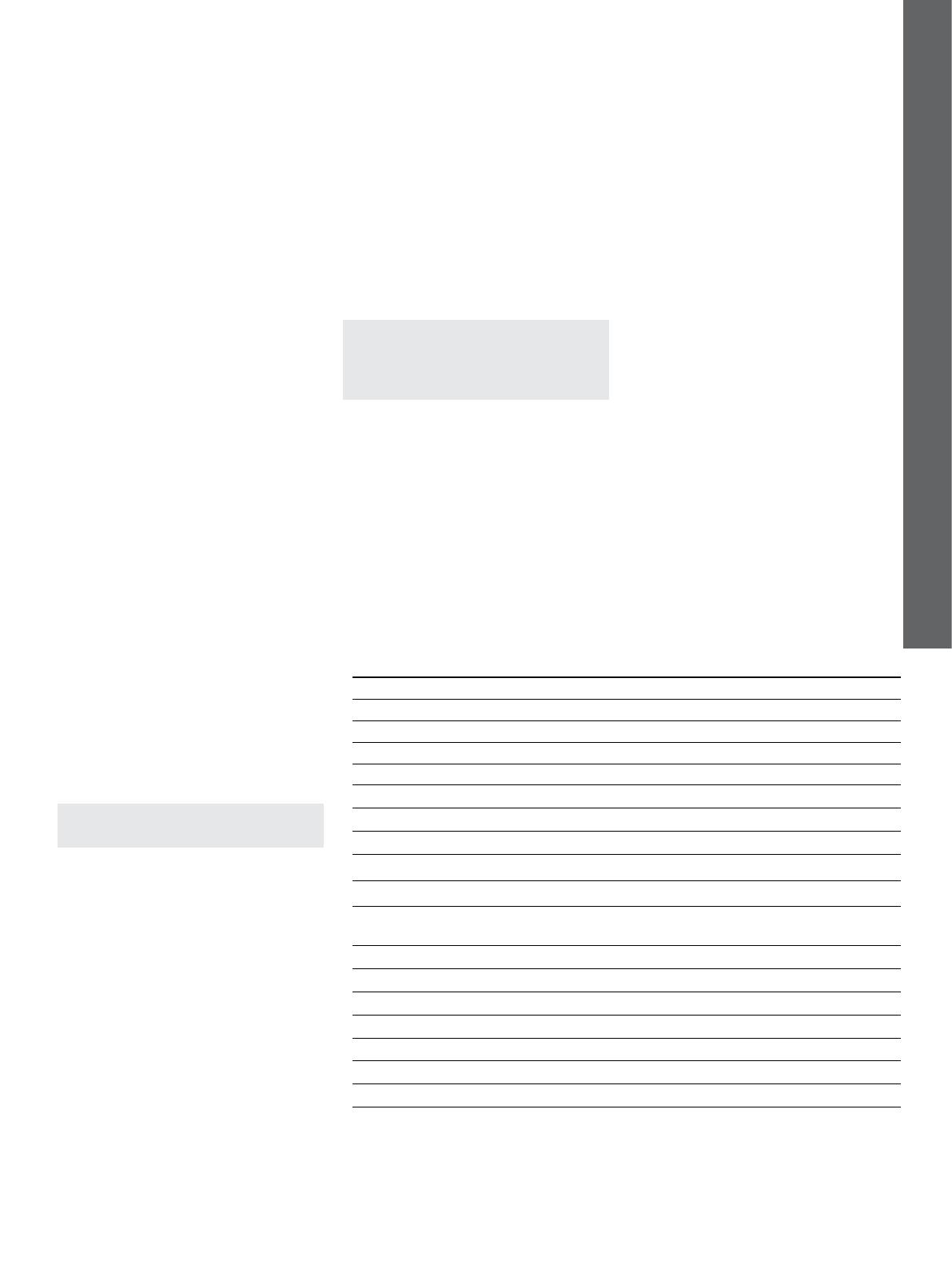
71
РУССКИЙ
4. Индикатор Zeppelin Air
Индикатор Zeppelin Air светится различными
цветами для указания различных условий работы
устройства. Приведенная ниже таблица описывает
цвета свечения индикатора и их значение.
5. Подключение к беспроводным
локальным сетям и конфигурация
iTunes
Для воспроизведения вашей музыки iTunes на
Zeppelin Air с использованием функции AirPlay,
ваш Zeppelin Air должен быть подключен к
той же локальной сети, что и компьютер, на
котором установлена и работает программа
iTunes. Адресация локальной сети Zeppelin Air
установлена на DHCP, что означает отсутствие
необходимости последующей конфигурации после
подключения к беспроводной локальной сети.
Перед началом вам необходимо узнать название
и пароль (известный также как ключ) вашей
беспроводной локальной сети.
5.1 Настройка Zeppelin Air с помощью
вашего iOS устройства (iPod touch, iPad
или iPhone)
• Скачайте приложение ‘Bowers & Wilkins Control’
App с сайта App Store или же зайдите на сайт
www.bowers-wilkins.com/control
• Следуйте инструкциям, появляющимся на экране.
5.2 Настройка Zeppelin Air с помощью
Mac или PC
• Скачайте приложение ‘Bowers & Wilkins Control’
App с сайта App Store или же зайдите на сайт
www.bowers-wilkins.com/control
• Следуйте инструкциям, появляющимся на экране.
5.3 Настройка Zeppelin Air с
использованием проводного
подключения
Для настройки подключения Zeppelin Air вашей
беспроводной локальной сети вам сначала
необходимо физически подключить устройство
к компьютеру Mac/РС с использованием
прилагаемого кабеля Ethernet. При этом вы должны
убедиться, что беспроводные функции Mac/
РС отключены. После подключения вы можете
перейти на страницу настройки Zeppelin Air.
Выполните действия, описанные ниже.
Примечание: Zeppelin Air также может
использовать проводное сетевое подключение
для потокового воспроизведения AirPlay.
• Отключите все кабели от Zeppelin Air и снимите с
док-разъема iPod или iPhone, если он установлен.
• Используя прилагаемый кабель Ethernet,
подключите его в разъем ETHERNET на
задней панели Zeppelin Air и в гнездо Ethernet
компьютера.
• Подключите шнур питания. Zeppelin Air включится
в режиме Standby, и индикатор будет светиться
мигающим красным цветом.
• Через некоторое время индикатор начнет мигать
желтым цветом. Нажмите и удержите кнопку
регулировки громкости «+» на Zeppelin Air в
течение 4 секунд. После того как проводное
подключение к сети будет полностью установлено
индикатор начнет светиться постоянным
пурпурным цветом.
• Используя запущенный браузер на компьютере,
подключенном к устройству Zeppelin Air, наберите
сетевой адрес Zeppelin Air по умолчанию
(http://169.254.1.1) в поле адреса браузера и
нажмите клавишу "return". Это приведет к
открытию страницы настройки Zeppelin Air.
• Прежде чем подсоединиться к домашней
беспроводной сети, в странице с настройками
вам будет предложено сменить имя Zeppelin Air.
Смена имени может оказаться полезной, если
к сети подсоединен более, чем один Zeppelin
Air. Введите новое имя (например, Zeppelin Air
Kitchen) в окошко Name.
• Выберите Name (название) вашей домашней
сети из ниспадающего списка и введите Password
(пароль) в соответствующее окно. Убедитесь в
правильном вводе пароля.
• По окончании щелкните на кнопке Apply и
затем закройте страницу настройки Zeppelin Air.
Отсоедините кабель Ethernet.
• Индикатор Zeppelin Air сменит свечение на
постоянный пурпурный цвет после установки
беспроводного подключения. На это потребуется
около 3 минут.
Примечание: Если Zeppelin Air не сможет
подключиться к вашей домашней беспроводной
сети, наиболее вероятной ошибкой является
неправильный ввод пароля сети. Выполните
инструкции по сбросу в Разделе 8 и снова
выполните процедуру настройки сети.
5.4 Конфигурация iTunes
Когда Zeppelin Air соединен с вашей домашней
сетью (проводной или беспроводной), вы можете
сконфигурировать iTunes на использование его, как
выходного устройства. Выберите Zeppelin Air как
выходное устройство в меню AirPlay. Теперь музыка
с iTunes будет воспроизводиться через Zeppelin Air.
К беспроводной локальной сети может быть
подключено несколько устройств Zeppelin Air для
воспроизведения аудио в различных комнатах.
Каждое устройство будет доступно в меню
устройств iTunes, идентифицируемое либо по
именам, указанным на странице настройки, либо
(по умолчанию) последними тремя цифрами их
серийных номеров.
Цвет индикатора Значение Выбранный вход
Отключен Standby Н/П
Тусклый красный Sleep Н/П
Пульсирующий красный Включение Н/П
Двойной мигающий красный Запущен Reset (сброс) Н/П
Синий Включен Док-разъем
Быстрое мигание синим Регулирование громкости Док-разъем
Зеленый Включен USB
Быстрое мигание зеленым Регулирование громкости USB
Оранжевый Включен AUX
Быстрое мигание оранжевым Регулирование громкости AUX
Медленное мигание
оранжевым
Ошибка синхронизации цифрового аудио Aux
Пурпурный Включен AirPlay
Быстрое мигание пурпурным Регулирование громкости AirPlay
Медленное мигание пурпурным Нет подключенной сети AirPlay
Быстрое мигание красным Неверная операция Любой
Медленное мигание желтым Режим настройки беспроводной сети Н/П
Желтый Режим синхронизации iPod/iPhone USB
Белый Обновление аппаратного обеспечения Н/П
Мигание белым Ошибка аппаратного обеспечения Н/П
Таблица 1
Значения цветов индикатора